アトラシアンの組織の詳細を見る
Atlassian Cloud 製品の管理は初めてですか? アトラシアンの組織について、および組織の管理者になるとはどういうことかをご確認ください。
カスタム ドメインは、Jira Premium、Confluence Premium、または Jira Service Management Standard プランでご利用いただけます。
カスタム ドメインを追加する前に知っておくべきことがいくつかあります。
組織の管理者になる必要があります。
DNS プロバイダーを変更する必要があります。これを実行するには、IT チームまたはネットワーク管理者との協力が必要となる場合があります。
お客様のサイトを安全に保ち、中間者攻撃を防ぐためには、<subdomain>.<subdomain>.<domain> というパターンに基づくカスタム ドメインをご利用になる必要があります。例: https://customer.support.acme.com
完全修飾ドメイン名ごとに固有の SSL 証明書を作成します。現時点では、独自証明書の持ち込みはできません。
短い URL をチームやカスタマーと共有する場合は、オプションでリダイレクトを追加できます。例: https://help.acme.com。この URL はカスタム ドメインにリダイレクトされます。
カスタム ドメインが有効になっても、元の URL は引き続き機能します。ただし、元の URL にアクセスしようとすると、カスタム ドメインにリダイレクトされます。
カスタム ドメインを無効にすることを選択すると、元の URL にリダイレクトされます。
DNS を更新できない場合でも、製品 URL のサブドメインを変更できます。製品 URL のサブドメインを変更する方法の詳細
操作できるユーザー
|
カスタム ドメインをリクエストするには、次の手順に従います。
admin.atlassian.com に移動します。複数の組織がある場合は、組織を選択します。
[製品] > [製品 URL] の順に選択します。
[カスタム ドメインを追加] を選択します。これは、対象製品がある場合にのみ表示されます。
「カスタム ドメインを追加する前に」ページを確認して、[次へ] を選択してください。
カスタム ドメインからアクセスする製品を選択します。
プロンプトに従ってドメインを指定します。2 つのサブドメインと 1 つのドメインを入力する必要があります。
リダイレクト URL を入力します (オプション)。
変更を確認して、[ドメインを作成] を選択します。
必要な DNS レコードが生成されるまで、約 30 分かかる場合があります。準備が整うとメールでの通知が行われて、ステータスが「プロビジョニング済み」に変わります。
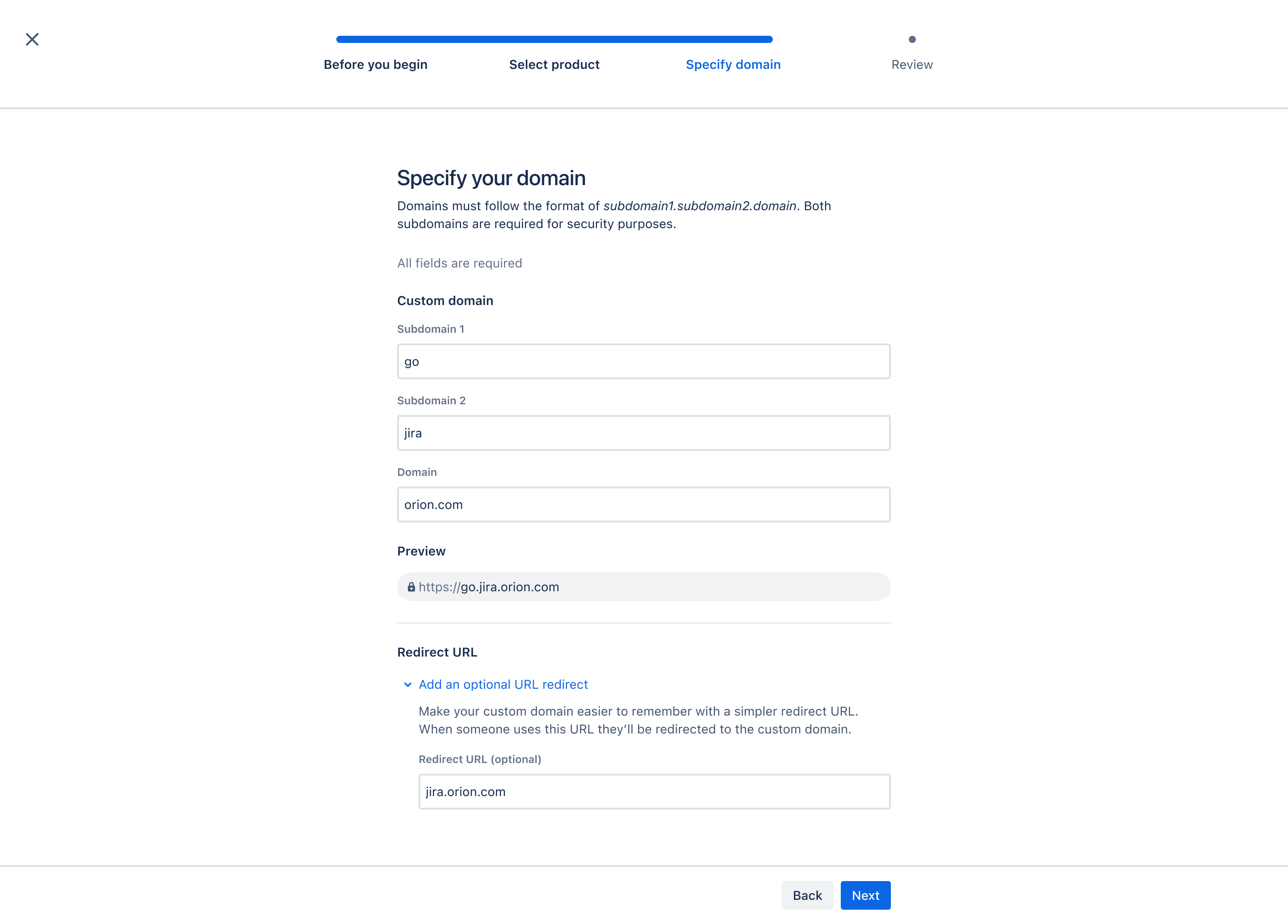
前のステップでリクエストしたドメインを所有していることを確認するには、DNS プロバイダーで作成した DNS レコードを追加する必要があります。
レコードの準備ができ次第、メールが届きます。
DNS レコードにアクセスする方法は以下のとおりです。
admin.atlassian.com に移動します。複数の組織がある場合は、組織を選択します。
[製品] > [製品 URL] の順に選択します。
[カスタム ドメイン] タブを選択します。
設定するドメインで、[その他のアクション] () [> 詳細を表示] を選択します。
すべての DNS レコードをコピーし、DNS プロバイダーに追加します。
DNS を更新するプロセスは DNS プロバイダーによって異なります。詳細については、プロバイダーのドキュメントを参照することをおすすめします。以下は手順の概要です。
DNS レコードを DNS プロバイダーに追加する方法は以下のとおりです。
DNS プロバイダーにログインします。
DNS 管理エリアに移動します。
新しいレコードを追加します。
レコードの種類の選択を求められたら、CNAME を選択します。
HTTP の名前や値など、レコードの必須フィールドに入力します。
変更を保存して、反映されるのを待ちます。DNS プロバイダーと TTL 設定によっては、反映されるまで数時間かかる場合があります。
DNS が CAA レコードを使用してドメインの証明書を発行できる認証局を制限している場合は、amazon.com のレコードを追加する必要があります。そうしないと、カスタム ドメイン用に作成した証明書がブロックされます。
DNS のレコードが検出されると、ステータスが「プロビジョニング済み」から「非アクティブ」に変わります。ドメインを有効化し、そのドメインを使用してヘルプ・センターへのアクセスを開始するタイミングを選択できます。
60 日経ってもステータスがプロビジョニング済み (DNS レコードが検出されていない) のままの場合は、カスタム ドメイン リクエストが削除されます。この場合はドメインをもう一度追加できます。
ドメインのステータスが「非アクティブ」に変わったら、ドメインを有効化できます。
ドメインを有効化する方法は以下のとおりです。
admin.atlassian.com に移動します。複数の組織がある場合は、組織を選択します。
[製品] > [製品 URL] の順に選択します。
[カスタム ドメイン] タブを選択します。
有効化するドメインで、[その他のアクション] () > [ドメインを有効化] を選択します。
これでチームは、指定したドメインから、またはリダイレクト URL を指定した場合はそこから、Jira 製品ファミリー、Jira Management ヘルプ センター、Confluence にアクセスできるようになります。
元の URL (フォールバック URL と呼ばれる) は今までどおり使用できます。カスタム ドメインが有効である場合にフォールバック URL にアクセスしようとすると、カスタム ドメインにリダイレクトされます。
ドメインを有効化できない場合は [エラー] ステータスが表示されることがあります。ステータスが [エラー] に変わったら、異なる DNS レコードが検出されたためドメインを有効化できなくなります。これを修正するには、正しい DNS レコードを入力してから、DNS レコードの確認を実行します。 カスタムドメインの問題のトラブルシューティング
ドメインを変更する場合は、古いドメインを削除して新しいドメインをリクエストする必要があります。カスタム ドメインは編集できません。
ドメインが適用される製品は詳細ビューで変更できます。
割り当てられている製品を変更する方法は以下のとおりです。
admin.atlassian.com に移動します。複数の組織がある場合は、組織を選択します。
[製品] > [製品 URL] の順に選択します。
[カスタム ドメイン] タブを選択します。
有効化するドメインで、[その他の操作] () > [詳細を表示] を選択します。
割り当てられている製品の横にある [削除] を選択します。
[割り当て] を選択し、リストから製品を選択します。
[保存] を選択します。
これで、カスタム ドメインが選択した製品インスタンスを指すようになります。
この内容はお役に立ちましたか?